Проверете компютъра си за вируси ВИДЕО

Обикновено на компютъра е инсталиран стандартен антивирус като Kaspersky или Avast и други подобни, но както показва практиката, всички те преминават различни видове "инфекции".
В този урок ще ви покажа как да сканирате компютъра си за вируси и да намерите почти всички зловреден софтуер.
Проверка на компютъра за вируси
Ние създаваме стартираща флашка и лекуваме ВСИЧКИ!
При този метод за проверка на вашия компютър за вируси ще използваме програмата Dr.Web LiveDisk. От името веднага става ясно, че това също е разработка на компанията Doctor Web. Ако вирусите са направили невъзможно стартирането на Windows, помощната програма Dr.Web LiveDisk ще поправи всичко.
Dr.Web LiveDisk не само ще премахне вирусите, но и ще помогне за запазването на важна информация и ще се опита да излекува заразените обекти.
Dr.Web LiveDisk трябва да се запише на флашка и да се стартира от нея. Сега ще покажа как се прави.
Първо, изтеглете най-новата версия на антивирусната програма тук.
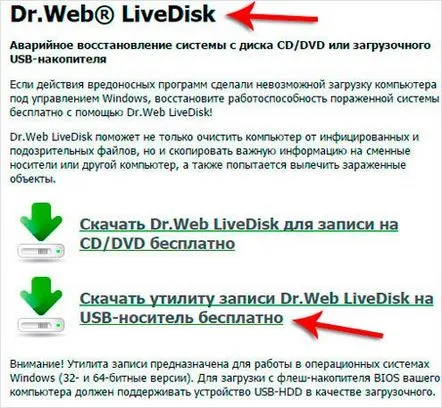
Сега поставете USB флаш устройството в компютъра, като преди това сте запазили важни файлове на друг диск. След като свържете флаш устройството, стартирайте изтеглената антивирусна програма Dr.Web LiveDisk.
За да напишете антивирусна програма, достатъчно е да посочите самото флаш устройство, да поставите отметка в квадратчето за форматиране и да щракнете върху Създаване на Dr.Web LiveDisk.
Изчакваме известно време, докато необходимите файлове се запишат на USB устройството. Когато приключите, натиснете Изход.
В следващата стъпка трябва да влеземBIOS и смени зареждането от твърдия диск на флашка. Можете да прочетете как се прави правилно тук.
След като зададем зареждане от флашка в BIOS, трябва да запазим и компютърът автоматично ще се рестартира. Сега ще се зарежда от флашка. Ще видим интерфейса на помощната програма Doctor Web, където първото нещо, което трябва да направите, е да зададете руски език и едва след това да стартирате Dr.Web LiveDisk.
За проверка на вашия компютър за вирусистартираме малка операционна система от Dr. Web. Тук трябва да приемем условията на споразумението, след това да кликнете върху връзката Изберете обекти за проверка и след като поставите отметка във всички полета, щракнете върху бутона Изпълнение. Също така показах всички действия на снимките по-долу:
Времето за сканиране за зловреден софтуерще зависи пряко от размера на вашите дискове. Обикновено ми отнема 40-60 минути, за да направя пълно сканиране на компютъра си за вируси.
По време на процеса на сканиране вече можем да видим колко заплахи е открила програмата, а когато приключи, ще видите списък с вируси и бутона „Деактивиране“, като щракнете върху коя система ще бъде почистена от зловреден код.
Запомнете: Добрата антивирусна програма с актуални бази данни и внимателно прекарване в Интернет ще ви позволи лесно да избегнете повечето зловреден софтуер, троянски коне, червеи, руткитове и други гадости.
И не забравяйте да гледате видеоклипа, в който казах няколко начина за лечение на компютър от вируси, включително описания в този урок:
